официальныйРекомендуемые требования к конфигурации сервера следующие:
- CPU:Intel Core-Based CPUs or AMD K8-Based CPUs IBM 970 2.0 GHz and better
- Память: 5 ГиБ
- Пространство на жестком диске: 16 ГиБ
- Пропускная способность восходящего канала: 8 Мбит / с
- Широкополосный нисходящий канал: 4 Мбит / с
Конфигурация личного сервера автора следующая:
- Процессор: Intel Xeon E5-2682 v4, двухъядерный
- Память: 4 ГБ
- Пространство на жестком диске: 40 ГиБ
- Пропускная способность восходящего канала: 2 Мбит / с
- Широкополосный нисходящий канал: 2 Мбит / с
- Среда ОС: Ubuntu 1604 *
На практике описанная выше конфигурация может удовлетворить 2-5 человек одновременно.
Установите среду Java
Это руководство в основном основано наВерсия MC JAVAДля настройки сервера выделитеMC Bedrock Edition.
MC-сервер представляет собой пакет jar, и серверу конфигурации необходимо запустить пакет jar для запуска сервера, поэтому мы должны сначала установить JDK.
Почему лагает на майнкрафт серверах | Что такое TPS
Загрузите и установите среду Java следующими способами
sudo apt-get install default-jdk
После завершения установки выполните следующую команду, чтобы подтвердить успешную установку среды Java.
java -version
В случае успеха он вернет информацию о номере версии Java, в противном случае он получит сообщение об ошибке, например «Команда не найдена».
Загрузите пакет jar ядра сервера Minecraft Forge и MC
Чтобы упростить управление, сначала создайте новую папку Minecraft в каталоге / opt с помощью следующей команды и перейдите в этот каталог.
mkdir /opt/Minecraft cd /opt/Minecraft
Minecraft Forge
Что такое Minecraft Forge
Цитата из MC wiki: Minecraft Forge — это интерфейс программирования приложений Minecraft (API), который обеспечивает почти максимальную совместимость между другими модами Forge. Он содержит переписанный RML (Modloader Risugami), который обеспечивает совместимость с модами Modloader.
Он содержит перехватчики в базовые файлы Minecraft, которые позволяют мододелам расширять свои модификации без редактирования базовых классов.
Скачать Minecraft Forge

ПосещаяMinecraft ForgeОфициальный сайт для получения ссылки для скачивания Minecraft Forge. Вот пример Minecraft Forge-MC 1.12.2. включитьMinecraft ForgeОфициальный сайт, откройте интерфейс нужной версии и найдитеUniversalикона. Поскольку для загрузки Forge необходимо перейти на страницу с рекламой и щелкнуть «Пропустить» для загрузки, вы не можете загружать файлы напрямую через wget. Здесь можно пройтиUniversalСсылка, на которую указывает значок, изменяется, чтобы получить фактическую ссылку для загрузки. ВерныйUniversalЩелкните значок правой кнопкой мыши и выберите «Копировать адрес ссылки». Получите следующую ссылку:
🙅♂️ ОШИБКИ НОВИЧКОВ ПРИ СОЗДАНИИ СЕРВЕРА В МАЙНКРАФТ #2
https://adfoc.us/serve/sitelinks/?id=271228url= Удалить, получитьhttps://files.minecraftforge.net/maven/net/minecraftforge/forge/1.12.2-14.23.5.2847/forge-1.12.2-14.23.5.2847-universal.jar。
Затем загрузите программу Forge с помощью следующей команды
wget https://files.minecraftforge.net/maven/net/minecraftforge/forge/1.12.2-14.23.5.2847/forge-1.12.2-14.23.5.2847-universal.jar
Загрузите связанные библиотеки времени выполнения
Forge нужна библиотека времени выполнения для запуска. Перейдите в папку .minecraft локального клиента MC, найдите папку с библиотеками, перенесите всю папку через ftp и скопируйте ее в / opt / Minecraft на сервере Linux. 

Загрузить связанный MOD

Согласно требованиям MOD, перейдите в папку .minecraft локального клиента MC, найдите папку модов и перенесите по ftp пакет MOD, соответствующий клиенту, в папку / opt / Minecraft / mods.
Выберите мод, который необходимо загрузить, в соответствии с конкретными требованиями. Некоторые моды нужно загружать только локально.
Загрузите пакет jar ядра сервера
В качестве примера возьмем версию MC 1.12.2. Версия сервера должна соответствовать версии клиента. Подтвердите номер версии клиента в нижнем левом углу интерфейса запуска игры.
Загрузите основной пакет с помощью следующей команды
wget https://s3.amazonaws.com/Minecraft.Download/versions/1.12.2/1.12.2.jar
Через некоторое время загрузка будет завершена.
Потому что Forge для запуска должен полагаться на пакет ядра сервера и распознавать имя файла только в формате minecraft_server.x.xx.jar. Поэтому вам нужно переименовать 1.12.2.jar в minecraft_server.1.12.jar с помощью следующей команды.
mv 1.12.2.jar minecraft_server.1.12.jar
Установить и использовать Screen
Зачем использовать экран
Окно нашего разговора с сервером — это процесс, и сервер MC запускается как дочерний процесс под окном сеанса.Когда окно сеанса сервера закрывается, процесс сервера MC также закрывается. Чтобы гарантировать, что сервер MC может продолжить работу, нам понадобится Screen.
screen — это программное обеспечение в Linux для управления сеансом.
Экран установки с помощью следующей команды
sudo apt-get install screen
Основные рабочие команды экрана
screen -ls: перечислить текущий экранный процесс screen -S : создать новый экранный процесс с именем Minecraft. screen -d: отсоединить процесс и вернуться в только что запущенное окно screen -r : войти в процесс окна экрана с именем Minecraft.
Запускаем MC-сервер под экраном
Используйте Screen со следующей командой
screen -S Minecraft # Создать новое экранное окно с именем Minecraft cd / opt / Minecraft # Перейти в каталог файлов сервера
Используйте следующую команду, чтобы открыть Minecraft Forge
java -Xms3550m -Xmx3550m -jar forge-1.12.2-14.23.5.2847-universal.jar nogui # Описание параметра: # -Xmx3550m: установить максимально доступную память виртуальной машины Java на 3550M # -Xms3550m: установить для виртуальной машины Java размер памяти 3550 м. Это значение может быть таким же, как -Xmx. # nogui: Запуск без графического интерфейса
При выводе следующего содержания вам необходимо открыть файл eula.txt, чтобы принять соответствующее соглашение.
You need to agree to the EULA in order to run the server. Go to eula.txt for more info.
Откройте eula.txt с помощью vi
vi eula.txt
eula=false
превратиться в
eula=true
Задний Беги снова
java -Xms3550m -Xmx3550m -jar forge-1.12.2-14.23.5.2847-universal.jar nogui
Когда появляется слово Готово, запуск завершен. Если сервер позволяет пиратским игрокам заходить на сервер, вам необходимоserver.propertiesРедакции файлов.
будет
online-mode=true
online-mode=false
Открытый порт сервера
По умолчанию Minecraft использует порт 25565. Вы также можете изменить порт, изменив параметры конфигурации в server.properties.
Необходимо открыть порты, связанные с сервером. Способ открытия зависит от поставщика услуг облачного сервера, поэтому я не буду вдаваться в подробности здесь.
Подключиться к серверу через клиента
- Выберите многопользовательскую игру в интерфейсе запуска
![]()
- Выберите прямое подключение
![]()
- Введите IP-адрес сервера и присоединитесь к серверу
![]()
Enjoy~
* В этом руководстве в качестве примера используется операционная система Ubuntu.
Источник: russianblogs.com
Сервер / Требования
На этой странице перечислены требования к серверу текущей версии Java Edition , 1.16.5.
Установка и настройка сервера
Полное руководство по настройке сервера Minecraft можно найти в руководстве по установке и настройке.
Требования к серверу
Требования могут меняться в зависимости от программного обеспечения сервера. (как ОС), например с использованием Bukkit и/или модов.
- Среда выполнения Java (JRE) версии 8 или выше. JDK содержит JRE, поэтому он тоже будет работать.
- Как минимум 1 ГБ ОЗУ выделено для работы сервера ( -Xmn 128M -Xmx 1G ).
- Если вы используете Windows или дистрибутив Linux для настольных ПК, у вас должен быть как минимум 1 ГБ дополнительной физической ОЗУ на компьютере, чтобы графика на рабочем столе не отставала.
- В зависимости от конкретной версии java вы можете установить «мягкий максимальный объем RAM» для серверной программы JAR. JDK будет пытаться сохранить использование памяти ниже мягкого максимума, но позволит ему превышать его, чтобы при необходимости достичь -Xmx . Попробуйте -Xmn 128M -XX: SoftMaxHeapSize = 1G -Xmx 2G .
- Гиперпоточность (HT) или одновременная многопоточность (SMT), то есть ЦП, обеспечивающий 2 «потоки» или «логические ядра» для каждого физического ядра, похоже, не приносят много пользы Minecraft. С другой стороны, это тоже не повредит, и включение этой настройки позволяет вашему процессору выполнять дополнительную работу на стороне. Только не беспокойтесь об этом.
- Ситуация со сторонним программным обеспечением такова, что хотя для дополнительной работы (из плагинов) используются дополнительные ядра, основная механика мира (тиканье и т. Д.) В основном остается тоже самое. Попытки сделать основную механику многопоточной, включают в себя Akarin, но учтите, что это очень сложная работа, и в ней очень легко возникают ошибки.
Вот простая рекомендация, которая поможет вам начать работу и/или поможет решить, какой вариант хостинга лучше всего подходит для вас:
Запуск сервера типа LAN Party (с 1.11.2)
Обратите внимание, что эти требования относятся только к серверу . Вам необходимо выделить больше ресурсов для ОС! Также обратите внимание, что это предложение предполагает настройки по умолчанию в server.conf, то есть расстояние отрисовки не выше 10, а также основано на в новом мире; Чем больше становится мир, особенно если в работе задействованы передовые схемы красного камня, требования — особенно оперативная память, или в случае большого количества красного камня или мобов (например,. шлифовальные машины), ЦП — значительно увеличиваются (до такой степени, что большой мир с несколькими лагерями, механизмами из красного камня, шлифовальными машинами и т. д. может легко более чем удвоить требования).
Будьте убедитесь, что у вас есть хотя бы подключение к Интернету с низким пингом, такое как DSL или кабель.
| 1-4 | Intel Core 2 Duo или AMD Athlon 64 x2 | 1 ГБ | Не менее 150 МБ для мировых сохранений |
| 5-10 | Intel Core 2 Duo или AMD Athlon 64 x2 | 2GB | Не менее 200 МБ для мировых сохранений |
| 10+ | Intel Core i5-4690 или AMD Ryzen 5 1600 | 4 ГБ | При не менее 200 МБ SSD |
Запуск сервера выделенного типа
См. Требования к выделенному серверу для получения дополнительной информации.
Запуск сервера серверного уровня
Для получения дополнительной информации см. Требования к серверу серверного уровня .
Источник: gamicon.ru
Как установить Minecraft-сервер версии 1.15.2 на Windows
Для начала установки подключимся к серверу по RDP.
Отключения режима повышенной безопасности IE
Для удобства работы отключим режим повышенной безопасности в браузере Internet Explorer. Для этого в окне Server Manager , которое откроется сразу после подключения по RDP, перейдем во вкладку Local Server .
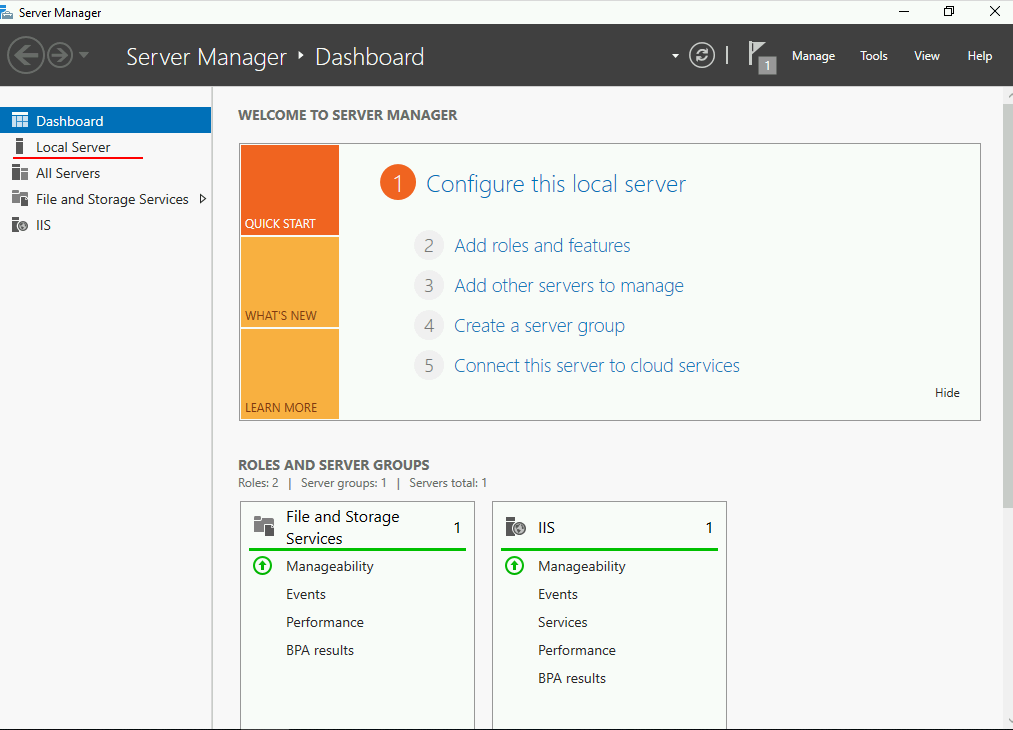
После чего найдём пункт о настройках повышенной безопасности IE Enhanced Security Configuration .
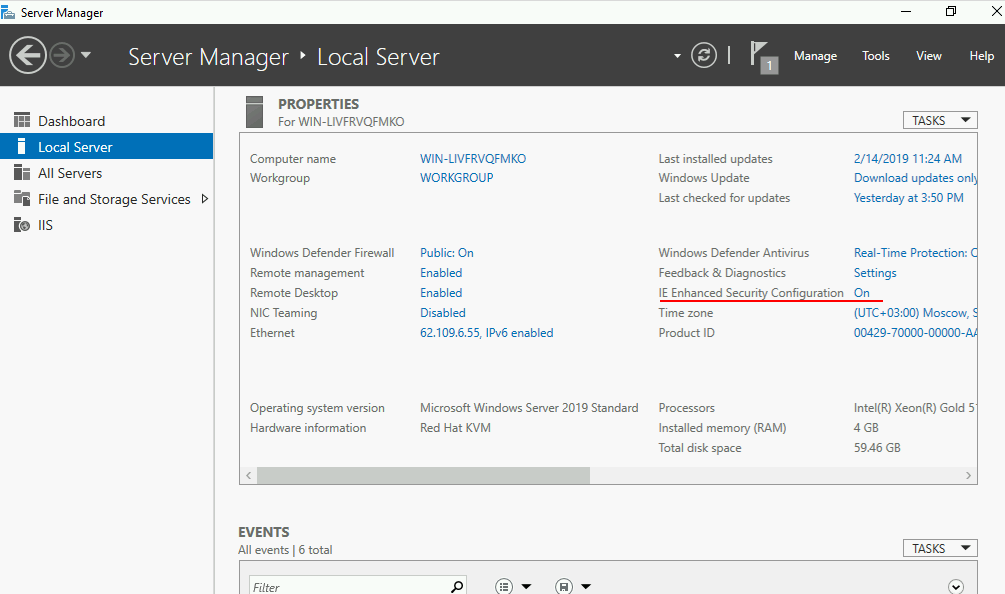
Перейдем в него и отключим режим повышенной защиты.
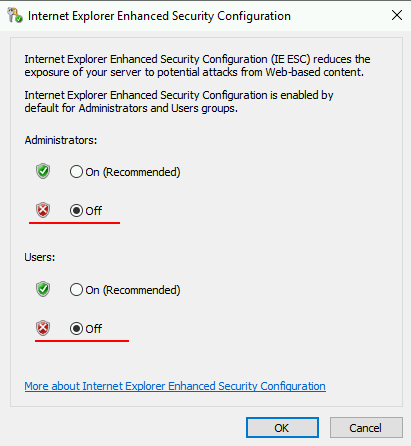
Установка Java Runtime Environment на сервер
Для работы minecraft сервера необходимо установить Java Runtime Environment. Данное ПО необходимо для работы и запуска сервера Minecraft.
О том, что такое java, и каково её применение можно узнать здесь.
Для установки нужного ПО откроем браузер Internet Explorer и скачаем java по ссылке с официального сайта java.com. Для начала загрузки нажмите на кнопку Java Download .
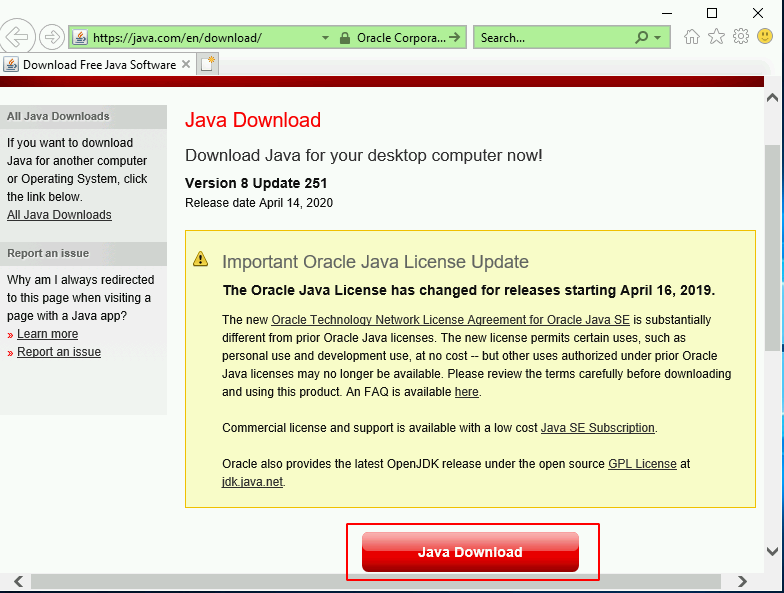
Теперь необходимо согласиться с правилами использования и нажать на кнопку Agree and Start Free download .
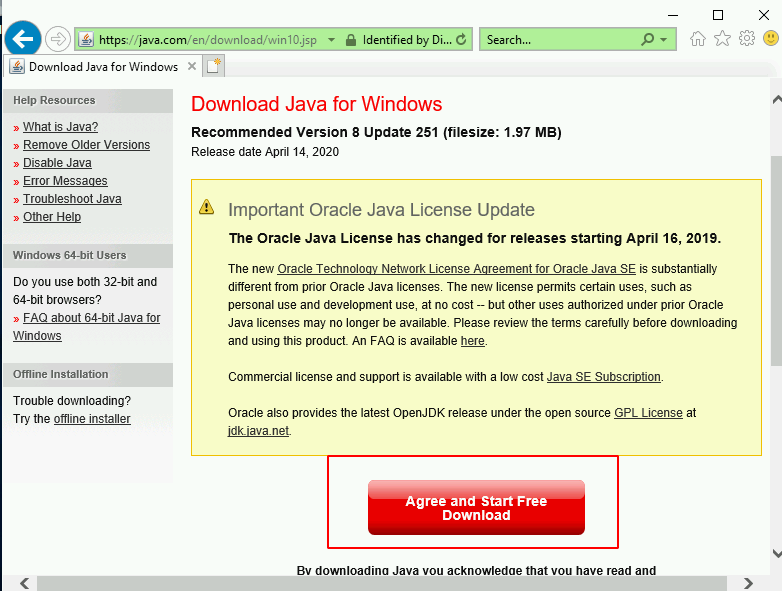
Перед тем как начать загрузку, браузер предложит нам три варианта: запустить, сохранить, отменить. Так как нам необходимо установить Java Runtime Environment, выбираем запуск.
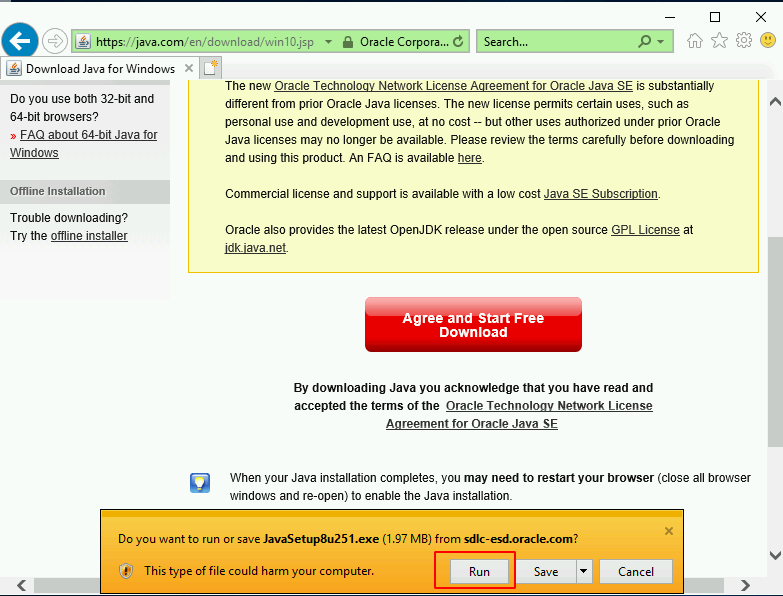
После чего откроется окно с установкой java.
Необходимо нажать на кнопку Install и дождаться окончания установки.
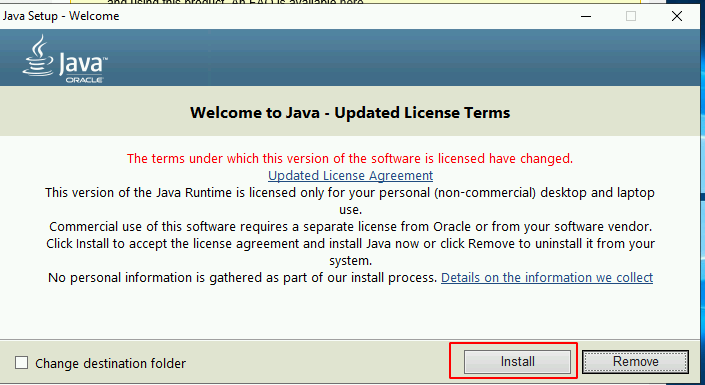
Загрузка сервера с официального сайта
Для работы сервера нам необходим сам сервер minecraft, для этого скачаем его с официального сайта Майнкрафт.
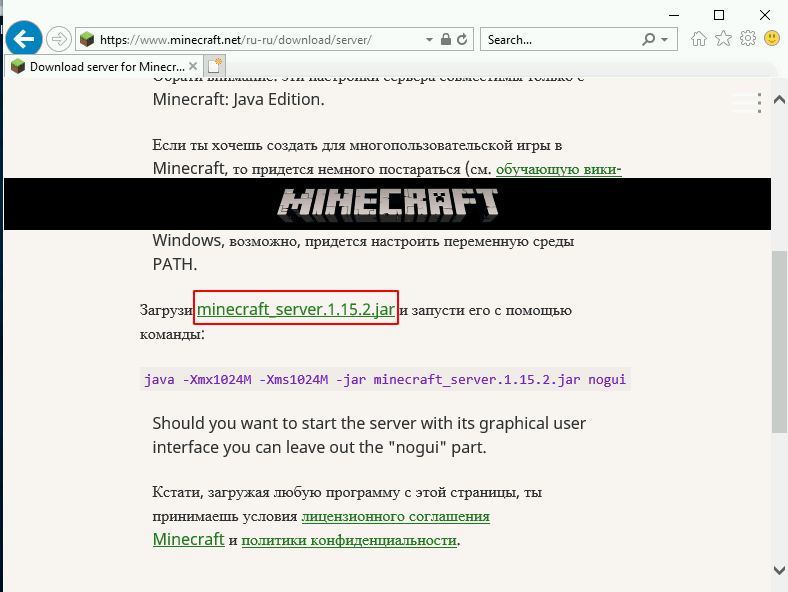
Скачаем и сохраним файл в нужную нам директорию, например в C:Server
Установка и настройка сервера
После того, как мы скачали сервер, его необходимо запустить, это делается для того, чтоб сервер создал все необходимые для его работы файлы и директории.
В результате этих действий появится файл eula. EULA означает «End User License Agreement» — соглашение конечного пользователя. Для работы сервера потребуется его принять.
Открываем файл eula.txt любым текстовым редактором и меняем значение:
eula=false
eula=true
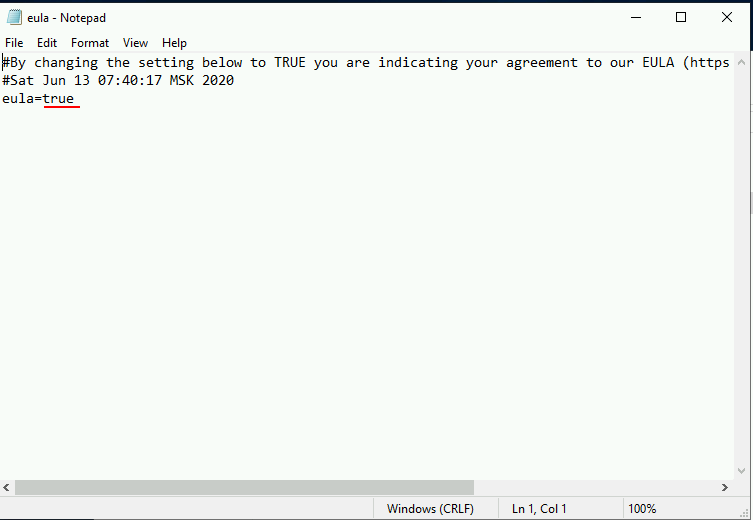
Увеличение выделенной ОЗУ для работы Minecraft сервера
По умолчанию Java выделяет для сервера Minecraft всего 100 Мб оперативной памяти, что несомненно мало для корректной работы сервера Minecraft. Для увеличения выделяемой памяти (при условии, что на сервере есть требуемое количество памяти) следует создать пакетный файл следующим образом:
1. Создайте и откройте файл в блокноте и поместите туда следующее содержимое:
java -Xms1G -Xmx1G -jar server.jar nogui
где 1G — это размер ОЗУ в Гб. Укажите на свое усмотрение.
2. Сохраните его, назвав, к примеру, start_server.bat и поместите в директорию, откуда запускается server.jar
Обращаем ваше внимание, что расширение должно быть .bat
Запуск сервера
Для запуска сервера Minecraft версии 1.15.2 необходимо запустить пакетный файл start_server.bat созданный ранее.
В этом случае java запустит сервер с нужными нам параметрами, выделив для него 1ГБ оперативной памяти.
Источник: firstvds.ru


